Você quer criar gráficos GIF animados únicos usando seus arquivos de vídeo .3gp bem preservados para que você possa isolar os momentos exatos que merecem ser compartilhados? No entanto, quando você digita "converter 3GP para GIF" e outras frases desse tipo em um mecanismo de pesquisa, a maioria dos serviços da Internet só pode gerar um arquivo GIF completo e bastante grande.
Obviamente, este não é o resultado que estamos buscando. Diante disso, sugere-se o uso conversores 3GP online e desktop para cortar uma parte do vídeo e tornar o procedimento mais eficiente.
Conteúdo: Parte 1. Converta Facilmente 3GP para GIF no Mac/WinParte 2. Como faço para converter 3GP para GIF online/grátisParte 3. FAQs sobre 3GP e GIFParte 4. Conclusão
Parte 1. Converta Facilmente 3GP para GIF no Mac/Win
É muito mais fácil transformar 3GP em GIF utilizando aplicativos de desktop, e o Conversor de vídeo iMyMac é a melhor ferramenta que você pode usar para fazer esta tarefa. Este é um software que permite converter arquivos de um formato para outro, preservando a qualidade dos arquivos em sua forma original.
Ele contém um criador de GIF integrado que permite converter filmes e fotografias para o formato GIF, para que você possa compartilhá-los com mais facilidade. Além disso, possui recursos para reproduzir, editar, mesclar e compactar arquivos. Os sistemas operacionais Windows e Mac são compatíveis com ele.
- Inicie o iMyMac Video Converter em um computador Mac ou Windows. Depois disso, faça login para acessar sua conta.
- Qualquer tipo de arquivo, incluindo 3GP, pode ser solto ou arrastado para a tela do sistema.
- Ao clicar no botão "Converter formato" opção, você pode escolher o tipo de arquivo, como GIF- que você deseja que o arquivo de origem seja convertido na caixa suspensa.
- Graças à interface do usuário, ficou muito mais simples encontrar alterações nos arquivos.
- Se você escolher Economize, todas as mudanças de configuração feitas são retidas.
- Clique Exportar para iniciar o procedimento de conversão.
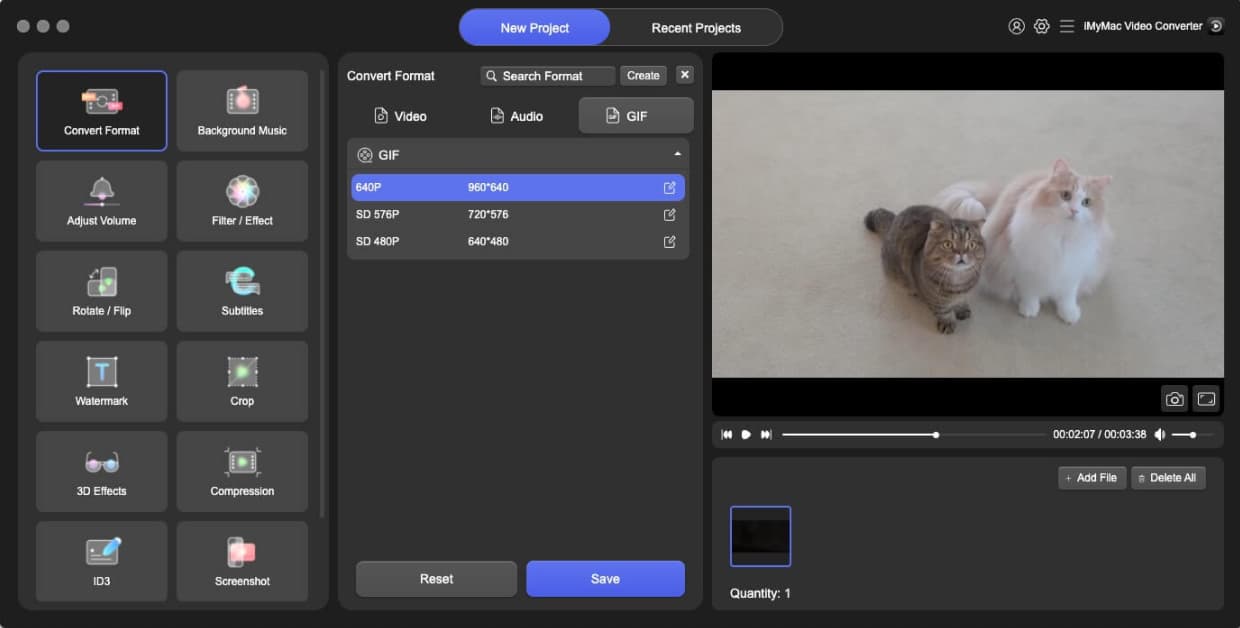
Agora você deve estar familiarizado com a conversão de 3GP para GIF. O procedimento é o mesmo para converter vídeos para qualquer um dos vários formatos que podem ser lidos pelo aplicativo, como Arquivos 3GP para o formato MP3, MOV, AVI ou FLV. Trabalhar com fotografias estáticas e imagens em movimento torna-se consideravelmente menos difícil com o iMyMac Video Converter.
Parte 2. Como faço para converter 3GP para GIF online/grátis
Ferramenta 01. Cloudconvert.com
Você pode transformar 3GP em GIF online usando CloudConvert. Você pode converter qualquer formato de arquivo com a ajuda deste programa de internet. Você pode alterar o tamanho, a qualidade e a resolução do arquivo com esta ferramenta. Para transformar facilmente 3GP em GIF, este shareware também permite fazer upload de arquivos diretamente do armazenamento em nuvem.
O programa é capaz de abrir uma ampla variedade de tipos de arquivos, incluindo planilhas, ebooks, apresentações e muito mais. Além disso, inclui ferramentas como edição de áudio, corte de vídeo e inserção de legendas, para citar algumas, permitindo que você adapte o clipe às suas necessidades. Consulte as etapas abaixo para converter 3GP em GIF.
- Visite o site da Cloudconvert.
- Encontre a opção de conversor 3GP para GIF.
- Para escolher os arquivos que deseja converter, clique no botão Selecione os arquivos
- Para obter o resultado desejado, ajuste o CRF, perfil, resolução, predefinição, FPS e muitas outras configurações.
- Selecione "Converter" do cardápio.
- Faça o download para salvar o GIF como um vídeo depois de processado e convertido.
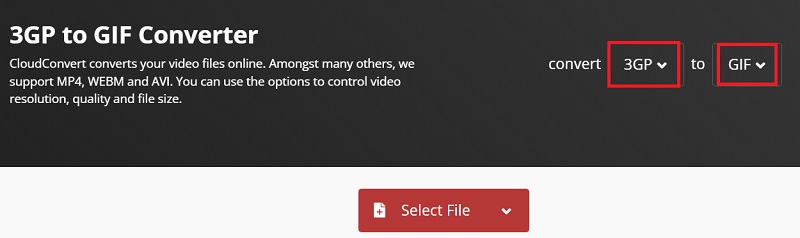
Ferramenta 02. Convertio.co
O Convertio é um conversor de arquivos multiformato que permite e converte uma variedade de tipos de arquivos em GIFs. No entanto, é útil para transcodificar 3GP para GIF. Mais de 300 formatos são suportados pela ferramenta. É uma ferramenta de navegador que opera online e mantém tudo na nuvem sem ocupar espaço físico.
Além disso, oferece aos usuários uma variedade de opções para modificar e atualizar seus vídeos, como melhoria de qualidade, codec, proporção, rotações, inversões e muitas outras configurações. O freeware também oferece segurança garantida e pode ser acessado por todos os dispositivos. Após 24 horas, ele remove todos os arquivos convertidos e enviados de seus servidores. Siga os passos abaixo para converter 3GP para GIF agora.
- Visite o site da Convertio.
- No menu, escolha Conversor de Arquivos Abertos.
- Arraste e solte qualquer arquivo, escolha arquivos de qualquer dispositivo, Dropbox ou Drive, ou cole o URL de um arquivo.
- O arquivo 3GP deve ser carregado.
- O formato GIF de saída pode ser escolhido.
- Selecionar Converter.
- Para baixar 3GP como um GIF para o dispositivo, clique em Baixar.
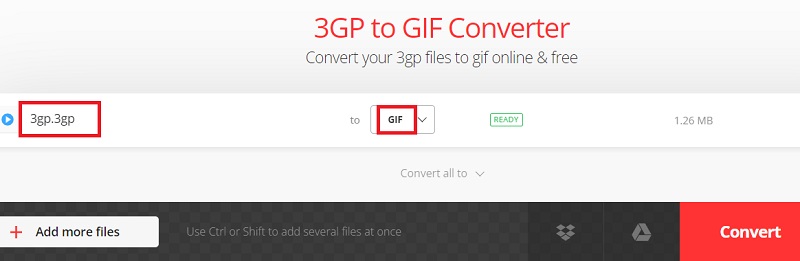
Ferramenta 03. Zamzar.com
Zamzar é um conversor de arquivos online que oferece uma variedade de opções de conversão para converter arquivos de 3GP para o formato GIF em uma variedade de métodos diferentes.
Usando este software online gratuito, você pode converter rapidamente imagens 3GP em GIF seguindo as instruções abaixo.
- Para saber mais, visite o site do zamzar.
- Escolha 3GP para GIF na lista de alternativas disponíveis.
- Para fazer upload de novos arquivos, escolha o Fazer upload de arquivos Arraste e solte arquivos ou insira o URL (tamanho máximo do arquivo de 50 MB).
- Certifique-se de que o formato de arquivo GIF esteja selecionado.
- Para começar, escolha o Atual
- Para manter o arquivo convertido, clique no botão Baixar
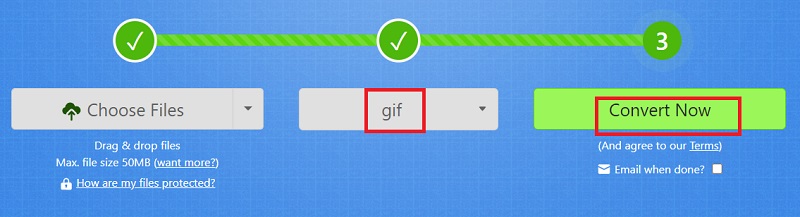
Ferramenta 04. Onlineconverter.com
Os serviços de conversão online fornecidos pelo Online Converter são gratuitos e são compatíveis com uma ampla variedade de tipos de arquivo. Você pode simplesmente converter o formato 3GP para GIF por conta própria com apenas alguns cliques do mouse.
- Escolha um arquivo 3GP.
- Para começar a enviar seu arquivo, clique no botão "Converter.
- Depois que o upload for concluído, o conversor redirecionará uma página da Web para exibir os resultados da conversão.
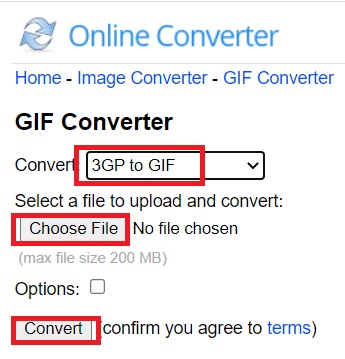
Parte 3. FAQs sobre 3GP e GIF
Um GIF pode ser um vídeo?
Depois de falar sobre como converter 3GP para GIF, vamos aprender mais sobre o formato GIF. Um GIF é um formato de arquivo de imagem composto de imagens animadas que foram compactadas em quadros que são reproduzidos repetidamente para fornecer a aparência de um filme.
Os GIFs são essencialmente vídeos, pois, ao contrário das imagens estáticas, incluem quadros em movimento. Os arquivos de animação nos GIFs são compactados, para que possam ser transformados em vídeos.
Por que os GIFs não são reproduzidos no meu iPhone?
Se os GIFs não forem reproduzidos corretamente no seu iPhone, pode haver um problema com o sistema operacional ou com o Arquivo GIF. Problemas de software, uma atualização de software recente ou um gadget obviamente danificado são exemplos de possíveis problemas. No entanto, você pode resolver o problema atualizando seu iOS, disponibilizando algum espaço ou fazendo uma redefinição de fábrica em seu telefone.
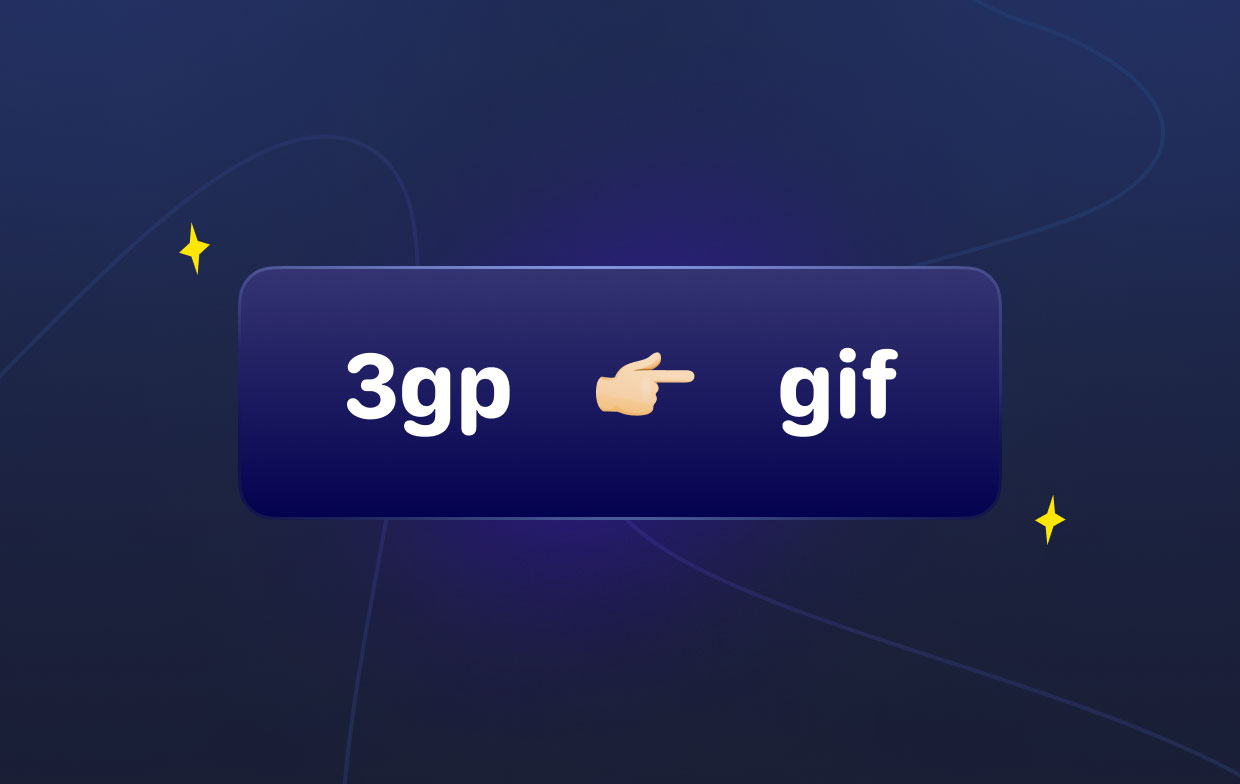
O que torna um GIF diferente de um vídeo?
Um arquivo de vídeo pode ser dividido em vários componentes, como um GIF ou outro tipo de sequência de imagens. Os componentes são bastante diferentes, no entanto. Um arquivo de vídeo não inclui uma pasta contendo uma sucessão de fotos, embora uma sequência de imagens o faça. Em vez disso, os quadros são encontrados em arquivos de vídeo. O vídeo deve ser renderizado de uma só vez, pois é compactado com mais perdas.
Como o computador tem dificuldade em determinar quando algo deu errado, você deve começar do zero se a renderização travar.
Parte 4. Conclusão
Como você pode ver, usando ferramentas online e offline para converter 3GP para GIF é bastante fácil. Mais significativamente, você pode lidar facilmente com arquivos de áudio e vídeo como um profissional usando inteiramente os conversores recomendados. Se você precisar converter arquivos grandes, recomendamos o uso do iMyMac Video Converter. É capaz de converter arquivos grandes sem perder qualidade.



